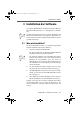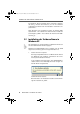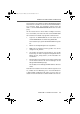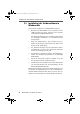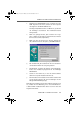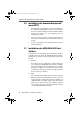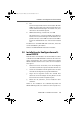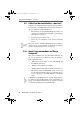Operation Manual
Installation der Treibersoftware in Windows Me
24 FRITZ!X ISDN – 3 Installation der Software
3.3 Installation der Treibersoftware in
Windows Me
Gehen Sie zur Installation von FRITZ!X ISDN wie folgt vor:
1. Nachdem Sie FRITZ!X ISDN an den Computer und das
ISDN angeschlossen haben, starten Sie den Computer
und legen Sie die FRITZ!X ISDN-CD ein.
Der Plug & Play-Mechanismus von Windows Me erkennt
die TK-Anlage automatisch. Der Hardware-Assistent
wird gestartet.
2. Wenn Sie gefragt werden: „Was möchten Sie tun?“,
wählen Sie die Option „Automatisch nach dem besten
Treiber suchen (empfohlen)“.
3. Der Hardware-Assistent zeigt die gefundenen Treiber
an. Wählen Sie aus dieser Liste den bereits markierten
Treiber und bestätigen Sie mit „OK“.
4. Anschließend erscheint automatisch das Begrüßungs-
fenster des Installationsprogramms für die TK-Anlage
FRITZ!X ISDN.
5. Geben Sie den Ordner auf Ihrem Computer an, in den
Sie die Treibersoftware installieren wollen.
6. Zum Abschluss der Installation der Treibersoftware wird
ein Informationsfenster mit den Einstellungen der TK-
Anlage FRITZ!X ISDN angezeigt.
Nachdem die Installation der Treibersoftware abgeschlossen
ist, erhalten Sie die Mitteilung, dass die Kommunikations-
software FRITZ! installiert werden kann. Lesen Sie dazu „In-
stallation der Kommunikationssoftware FRITZ!“ auf Seite 28.
F!Xisdn.book Seite 24 Mittwoch, 8. Dezember 2004 12:11 12